1、第1步,在“Ghost浏览器”窗口中打开准备分割的映像文件,然后依次单击“查看”→“选项”菜单命令,打开“选项”对话框。
2、第2步,在“选项”对话框的“跨度拆分点”编辑框中输入准备拆分成的文件大小。默认(也是最大)是2048MB(即2GB),用户可以根据映像文件的大小输入合适的值,并单击“确定”按钮,如图2010041304所示。图2010041304 设置跨度值
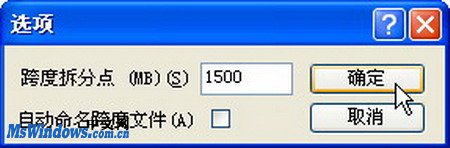
3、第3步,依次单击“文件”→“编译”菜单命令,打开“另存为”对话框。在“文件名”编辑框中输入第一个映像文件的名称,并单击“保存”按钮。
4、第4步,Ghost浏览器开始根据设置的跨度进行编译,当第一个跨度段达到设置值的限制时将提示用户是否继续创建。单击“确定”按钮即可,直到完成编译为止,如图2010041305所示。图2010041305 确认继续编译

